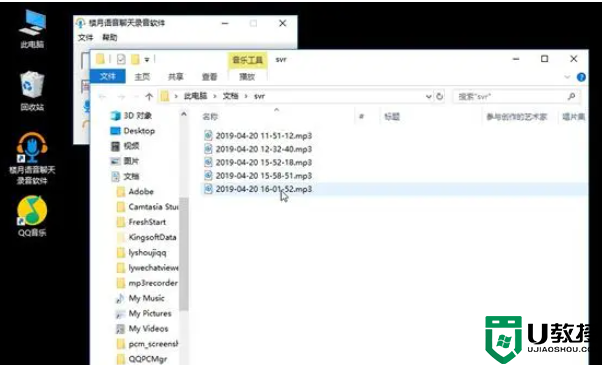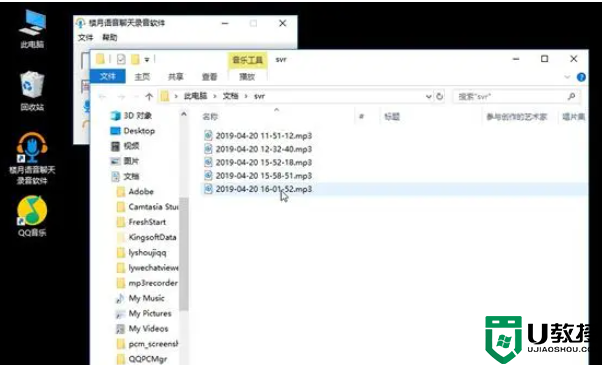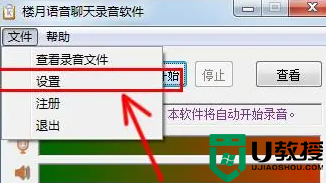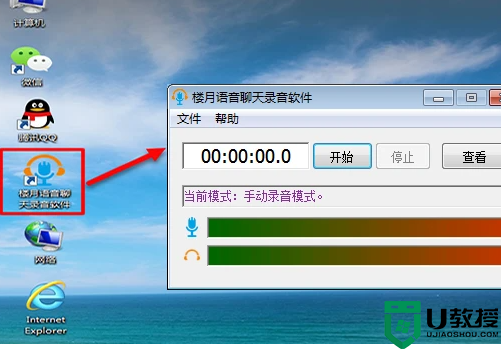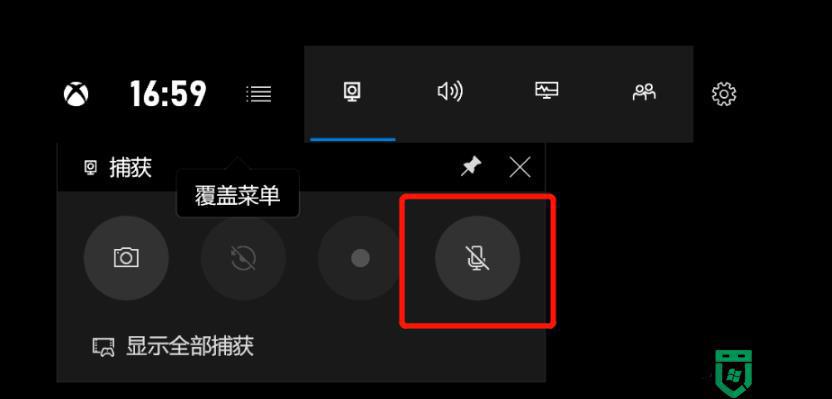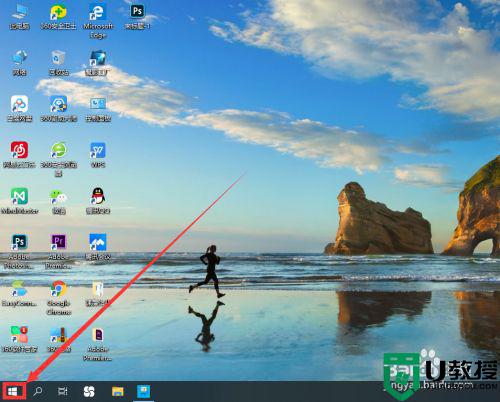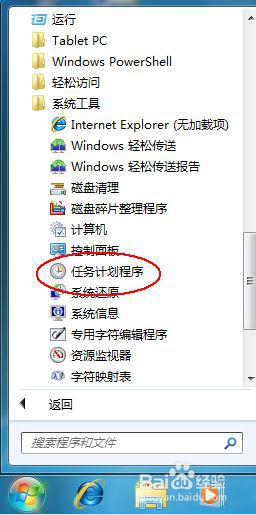Win10如何录制电脑内部播放的声音
时间:2023-02-18作者:admin
有很多Win10系统用户常常会碰到需要录制电脑内部声音的情况,比如录制在线视频中的背景音乐,录制在线播放的歌曲,或者一些网页上的其它声音。如果通过先播放,再通过麦克风进行录制的话,无疑音质会大打折扣。那么今天小编就通过这篇文章给大家介绍一下应该如何快速有效的进行内部录音,我们一起往下看教程讲解吧!


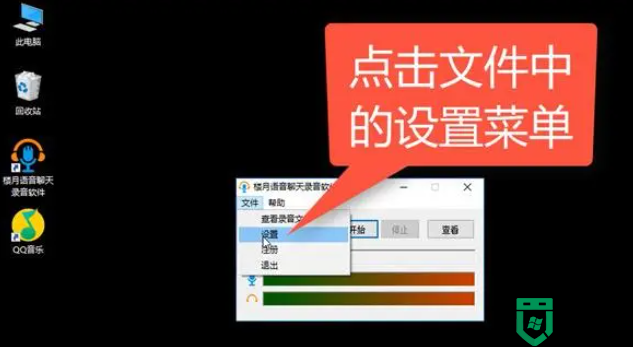
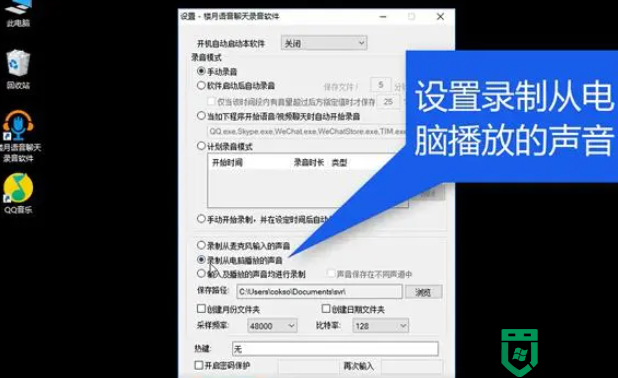
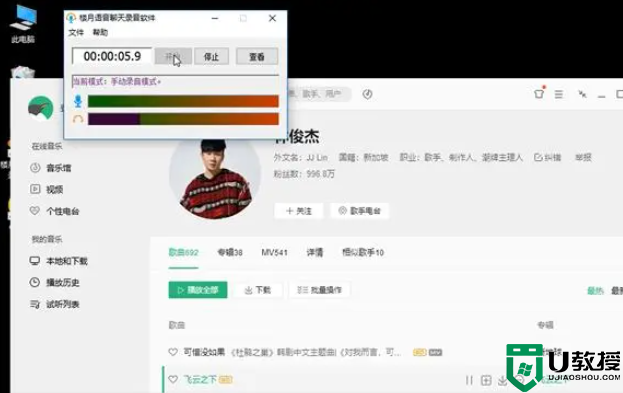
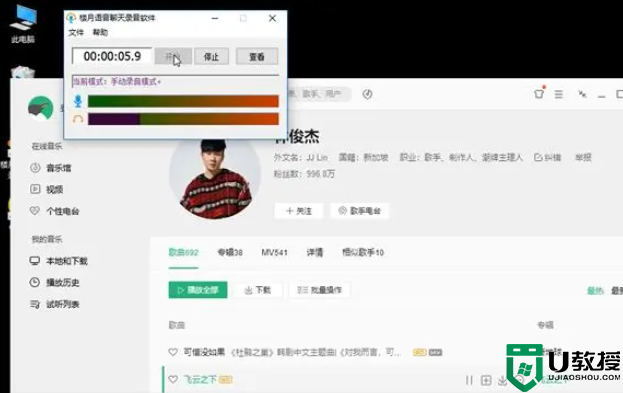

1/首先在电脑上安装支持内录的楼月语音聊天录音软件。

2/通过热键(默认Ctrl+Alt+R)调出软件,点击软件左上角文件菜单中的设置。
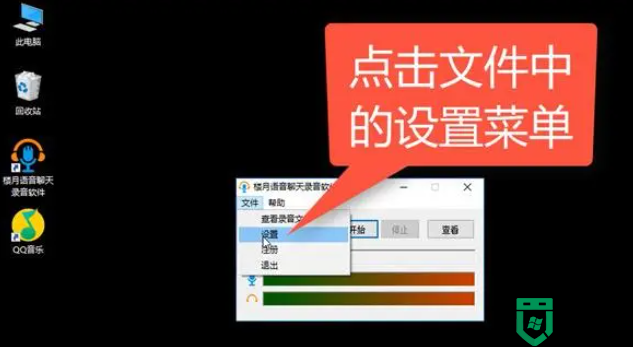
3/在打开的设置窗口中设置“录制从电脑播放的声音“,其它地方通常使用默认值即可,当然也可以根据自己的要求,设置录音模式为手动录音,启动后自动录音,语音视频聊天自动录音,计划录音,定时停止录音等模式。设置后点击确定按钮,返回主界面。
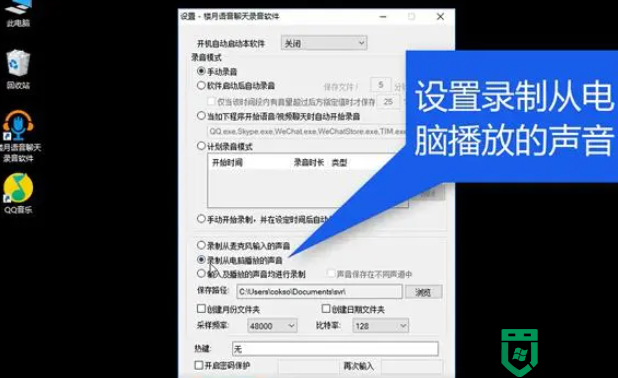
4/接下来打开QQ音乐随意播放一首歌开始录音进行测试,录制完成后再点击停止按钮停止录音。
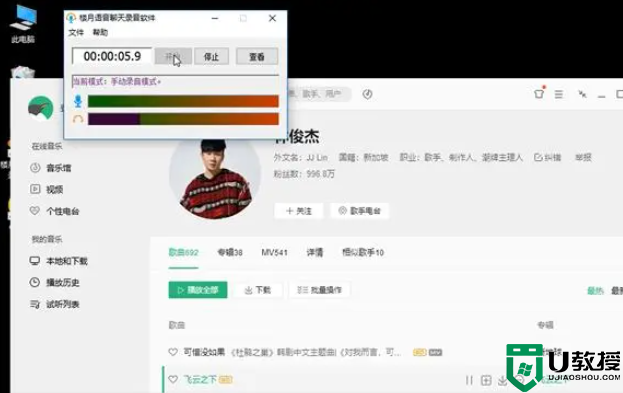
5/最后点击软件右侧的查看按钮查看录制好的音频文件。
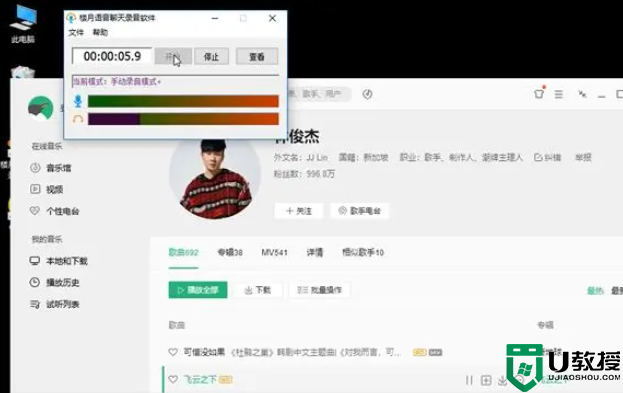
6/这样就看到刚才无损录制下来的声音,因为软件是直接在声卡上拦截音频数据,再将其保存为高保真的mp3文件格式,因此录制到的音质与原音几乎听不出有任何区别。